
הגדרת עצירות טאב ב-Keynote ב-Mac
ניתן להגדיר עצירות טאב כדי ליישר מלל שמאלה, ימינה, למרכז או לפי נקודה עשרונית. כאשר עצירות הטאב במקומן, הקשה על מקש Tab (או על Option-Tab בתא טבלה) מעבירה את נקודת הכניסה (וכל מלל אחריה) אל עצירת הטאב הבאה.
לאחר הגדרת עצירות טאב, ניתן לשנות את היישור ואת הריווח שלהן, לשנות את הסימן המשמש לעצירות טאב המיושרות לפי נקודה עשרונית ולהוסיף שורה מובילה (למשל שורה עם נקודות) בין פריטים המופרדים על-ידי עצירות טאב.
הערה: עצירות הטאב שתגדיר/י יחולו רק על המלל הנבחר בעת הגדרתן. על-מנת להשאיר את עצירות הטאב עבור מלל אחר במצגת, יש לעדכן את סגנון הפיסקה לאחר שהגדרת את הטאבים. כך, כל מלל שבו ייעשה שימוש בסגנון פיסקה זה, ישתמש באותן עצירות טאב.
הגדרה והסרה של עצירות טאב
ודא/י שהסרגל בראש השקף פתוח.
אם אינך רואה את הסרגל, לחץ/י על
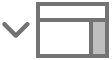 בסרגל הכלים ובחר/י ״הצג סרגלים״.
בסרגל הכלים ובחר/י ״הצג סרגלים״.בחר/י את המלל שברצונך לעצב.
בצע/י פעולה כלשהי מהפעולות הבאות:
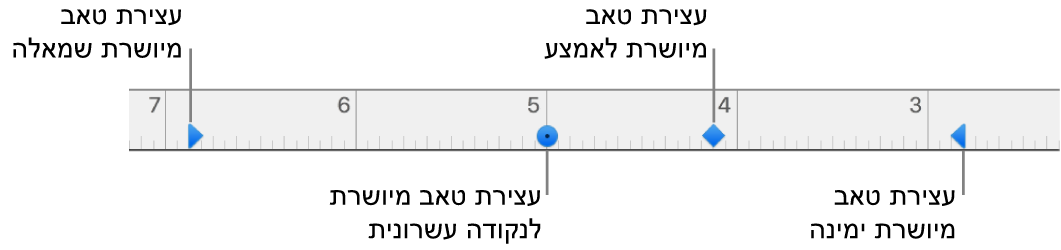
הוספת עצירת טאב: לחץ/י על הסרגל במיקום שבו ברצונך להציב את עצירת הטאב.
הזזת עצירת טאב: גרור/י את הצלמית של עצירת הטאב לאורך הסרגל.
שינוי סוג הטאב: לחץ/י תוך הקשה על Control על הצלמית של עצירת הטאב ובחר/י את היישור הרצוי.
הסרת עצירת טאב: גרור/י את צלמית עצירת הטאב מתחת לסרגל עד שתיעלם.
על-מנת לעדכן את סגנון הפיסקה בשינויים שערכת, לחץ/י על הכפתור ״עדכן״ לצד שמו של סגנון הפיסקה בראש סרגל הצד.
כל מלל שבו נעשה שימוש בסגנון הפיסקה ישתמש כעת בעצירות הטאב החדשות. אם אינך משתמש/ת בסגנונות פיסקה, או שברצונך להשאיר את השינוי כהחלפה של סגנון פיסקה, אל תלחץ/י על ״עדכן״.
הערה: החיצים הפונים כלפי מטה הם הגדרות שוליים ולא עצירות טאב.
הגדרת ריווח ברירת-מחדל עבור טאבים
אם לא הגדרת עצירות טאב משלך, ייעשה שימוש בריווח ברירת-המחדל בכל פעם שתקיש על Tab. דבר זה יעיל כשברצונך ליישר מלל באופן גס ולא מאוד מדויק או להזיז את נקודת הכניסה במרחק קבוע מבלי להגדיר עצירות טאב נפרדות. אם כן הגדרת עצירות טאב משלך, אך הקשת על Tab מעבר לטאב האחרון שהגדרת, ייעשה שימוש בריווח ברירת-המחדל.
בחר/י את המלל שברצונך לעצב.
בסרגל הצד ״עיצוב״
 , לחץ/י על הכרטיסיה ״מלל״ ולאחר מכן לחץ/י על הכפתור ״פריסה״.
, לחץ/י על הכרטיסיה ״מלל״ ולאחר מכן לחץ/י על הכפתור ״פריסה״.לחץ/י על המשולש לצד ״טאבים״.
להגדרת הריווח, לחץ/י על החצים בסמוך לתיבה ״ריווח ברירת-המחדל״ או הקלד/י ערך משלך.
על-מנת לעדכן את סגנון הפיסקה בשינוי, לחץ/י על הכפתור ״עדכן״ לצד שמו של סגנון הפיסקה בראש סרגל הצד.
כל מלל שבו נעשה שימוש בסגנון הפיסקה יתעדכן בריווח החדש. אם אינך משתמש/ת בסגנונות פיסקה, או שברצונך להשאיר את השינוי כהחלפה של סגנון פיסקה, אל תלחץ/י על ״עדכן״.
הוספת שורות מובילות
לאחר הגדרת עצירת טאב, תוכל/י להוסיף שורה מובילה בין פריטים המופרדים על-ידי עצירות טאב.
בחר/י את המלל שברצונך לעצב.
בסרגל הצד ״עיצוב״
 , לחץ/י על הכרטיסיה ״מלל״ ולאחר מכן לחץ/י על הכפתור ״פריסה״.
, לחץ/י על הכרטיסיה ״מלל״ ולאחר מכן לחץ/י על הכפתור ״פריסה״.לחץ/י על המשולש לצד ״טאבים״.
בעמודה ״מוביל״, לחץ/י על החצים לצד עצירת טאב ובחר/י סגנון של שורה מובילה.
ניתן לבחור קו רציף, נקודות, מקפים או חצים.
על-מנת לעדכן את סגנון הפיסקה בשינוי, לחץ/י על הכפתור ״עדכן״ לצד שמו של סגנון הפיסקה בראש סרגל הצד.
כל מלל שבו נעשה שימוש בסגנון הפיסקה יתעדכן בשורות המובילות. אם אינך משתמש/ת בסגנונות פיסקה, או שברצונך להשאיר את השינוי כהחלפה של סגנון פיסקה, אל תלחץ/י על ״עדכן״.